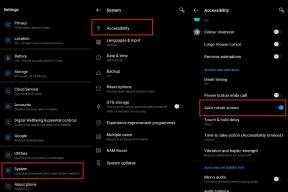إصلاح نص العرض لا يعمل على أدوات Mi Band
دليل استكشاف الأخطاء وإصلاحها / / August 05, 2021
يتتبع معظم مستخدمي Xiaomi Mi Band القابل للارتداء نشاطهم في اللياقة البدنية والنوم باستخدام تطبيق Mi Fit. بينما يفضل بعض المستخدمين المتقدمين استخدام تطبيق Mi Band Tools وهو تطبيق مدفوع. إنه يوفر مراقبة معدل ضربات القلب وعرض الدعم النصي وإشعارات التطبيقات وإشعارات المكالمات والإشعارات المخصصة وغير ذلك الكثير. الآن ، إذا كنت تواجه مشكلات في عرض النص ، فيمكنك اتباع دليل تحري الخلل وإصلاحه. تعرف على كيفية إصلاح نص العرض لا يعمل على أدوات Mi Band.
لقد قدمنا طريقتين ممكنتين لإصلاح مشكلة عدم عمل النص المعروض في تطبيق الأدوات. ومع ذلك ، يرجى التأكد من تحديث تطبيق Mi Band Tools إلى أحدث إصدار. إذا كنت تستخدم تطبيق Mi Fit مع تطبيق Mi Band Tools ، فتأكد من تحديث تطبيق Mi Fit أيضًا. بدلاً من ذلك ، يجب عليك التحقق مما إذا كان أي تحديث للبرنامج متاحًا على هاتفك أم لا. إذا كانت الإجابة بنعم ، فقم بترقية جهازك أولاً وأعد تشغيل Mi Band القابل للارتداء أيضًا. الآن ، اتبع الخطوات أدناه.

خطوات إصلاح نص العرض لا يعمل على أدوات Mi Band
- تأكد من أن اختبار الاهتزاز يعمل بشكل صحيح. إذا لم يكن كذلك ، فاتبع خطوات لإصلاح مشكلة اهتزاز الإشعارات في Mi Band Tools.
تنصل:
يرجى اتباع الخطوات التالية فقط إذا طلب منك تطبيق Mi Band Tools أو Mi Band Tools Support القيام بذلك. هذا ليس ضروريًا إذا كان نص الاهتزاز يعمل بشكل جيد ويتم عرضه على Mi Band 2.
- ستساعدك الخطوات التالية في إصلاح مشكلة نص العرض في Mi Band 2 عن طريق ترقية البرامج الثابتة بقوة.
- حاول الحفاظ على 50٪ من مستوى البطارية في Mi Band 2.
- أعد تشغيل جهازك وانتظر لمدة 1-2 دقيقة.
- الآن ، قم بتشغيل تطبيق Mi Band Tools> اضغط على أيقونة Bluetooth في الزاوية العلوية اليمنى من الشاشة.
- انتظر لمدة 30 ثانية تقريبًا ثم انتقل إلى اختبار OLED> اضغط على النص (الرمز الأخير)> اضغط على موافق.
في حالة عرض النص على الجهاز القابل للارتداء بشكل صحيح ، تكون قد انتهيت. خلاف ذلك ، يمكنك اتباع الخطوات التالية.
- قم بإغلاق تطبيق Mi Fit على هاتفك من الإعدادات> التطبيقات والإشعارات.
- بعد ذلك ، قم بتغيير اللغة إلى اللغة الإنجليزية على هاتفك.
- افتح تطبيق Mi Fit> تمكين المكالمات الواردة> تحقق من عرض أسماء جهات الاتصال (موصى به).
- يجب أن يبدأ تطبيق Mi Fit في ترقية خط البرنامج الثابت.
- انتظر حتى يكتمل التحديث> تعطيل عرض أسماء جهات الاتصال في تطبيق Mi Fit> تعطيل المكالمات الواردة في تطبيق Mi Fit أيضًا.
- بعد ذلك ، قم باستعادة لغة هاتفك المفضلة.
- أعد تشغيل هاتفك> قم بتشغيل تطبيق Mi Band Tools.
- انتقل إلى اختبار OLED> اضغط على النص (الرمز الأخير)> اضغط على موافق.
- انت انتهيت.
هذا كل ما في الأمر يا رفاق. الآن ، يمكنك بسهولة استخدام جميع الميزات المثيرة للاهتمام لتطبيق Mi Band Tools. نأمل أن يكون هذا الدليل مفيدًا لك. يمكنك التعليق أدناه لمزيد من الاستفسارات.
يحب Subodh كتابة المحتوى سواء كان متعلقًا بالتكنولوجيا أو غير ذلك. بعد الكتابة على مدونة التكنولوجيا لمدة عام ، أصبح شغوفًا بها. يحب اللعب والاستماع إلى الموسيقى. بصرف النظر عن التدوين ، فهو يسبب الإدمان على أجهزة كمبيوتر الألعاب وتسريبات الهواتف الذكية.